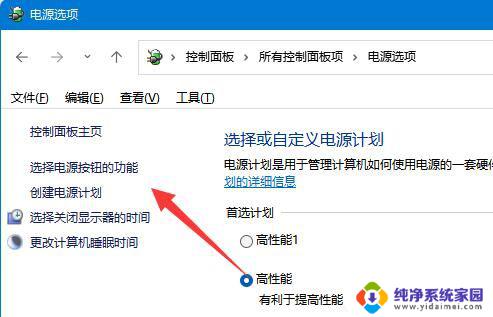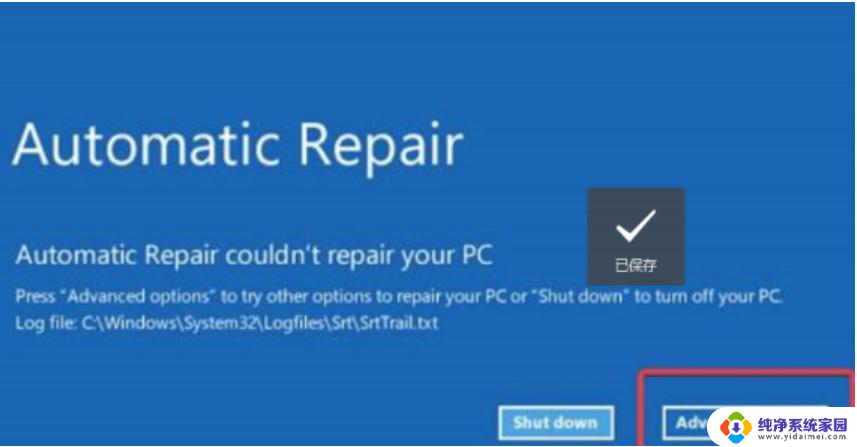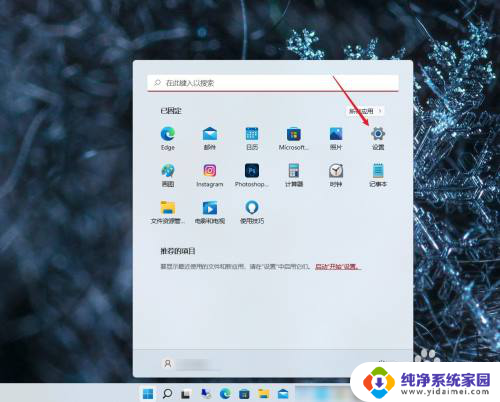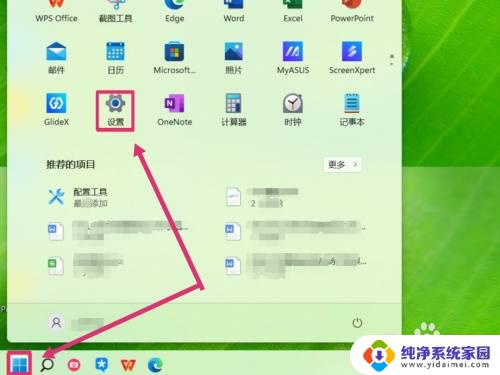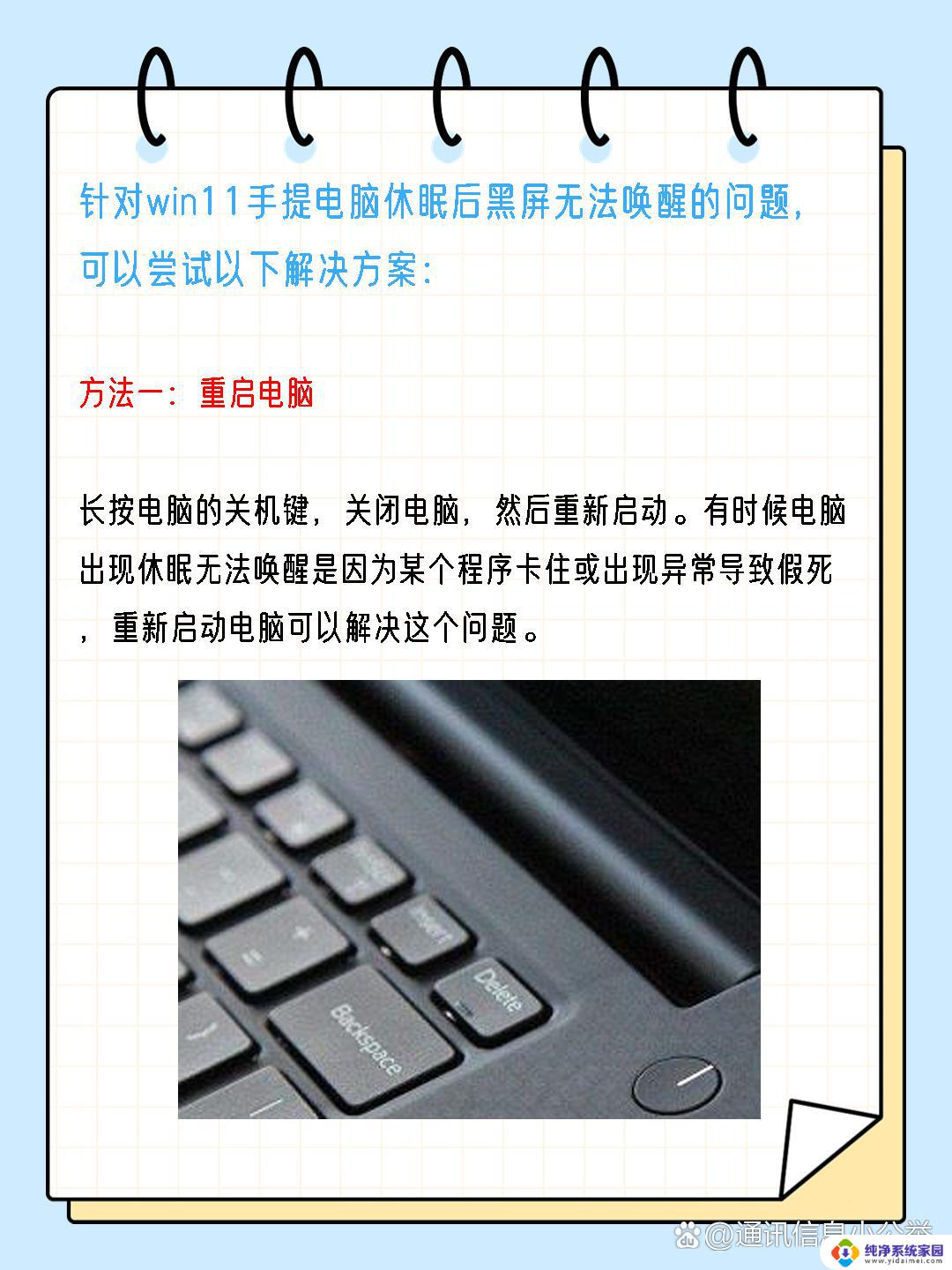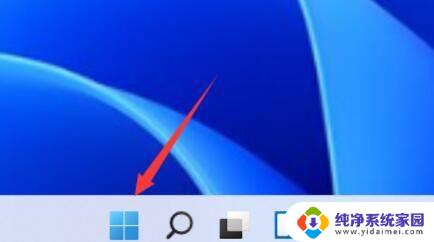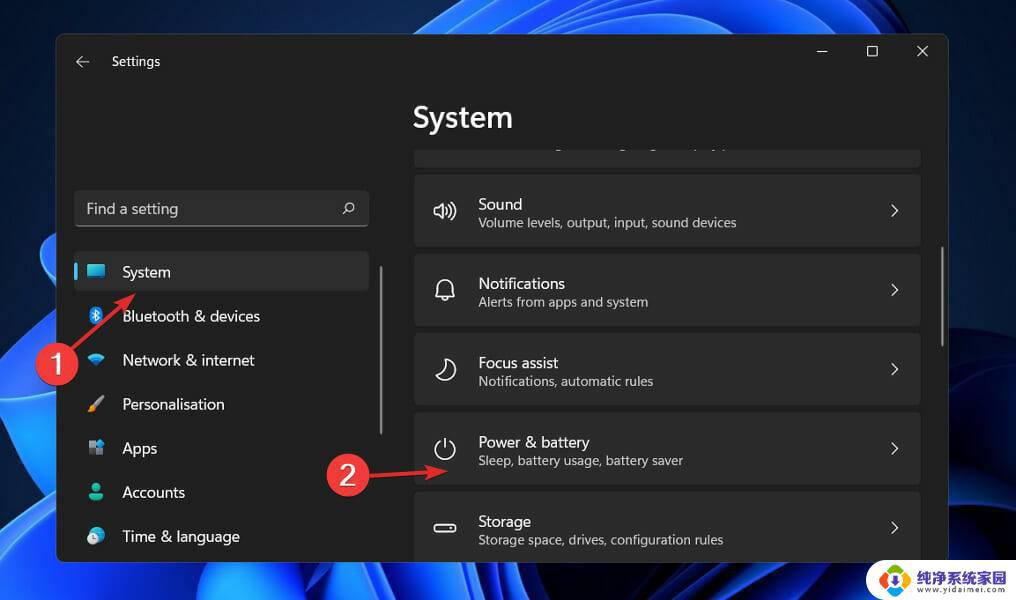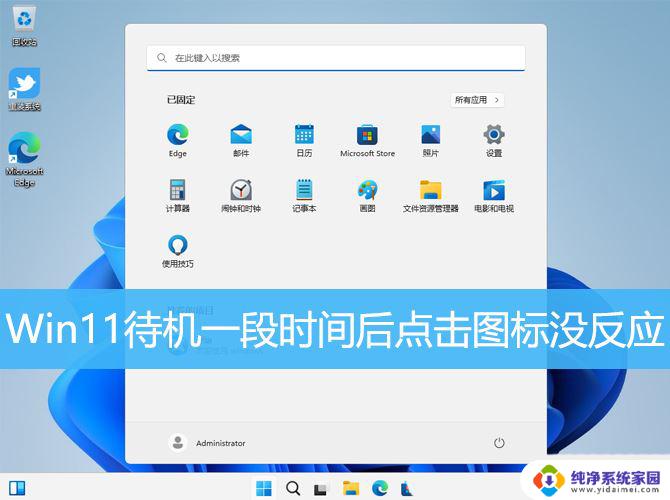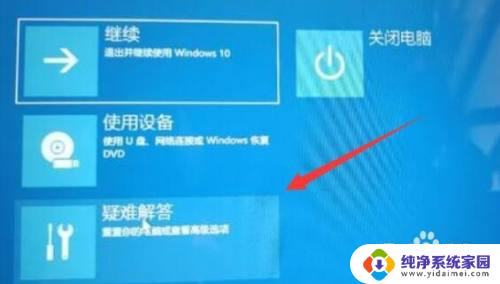win11睡眠之后黑屏无法唤醒 Win11睡眠无法唤醒黑屏故障解决方法
最近有用户反映在Win11系统中,当电脑进入睡眠状态后无法唤醒,屏幕变成黑屏的情况,这种问题给用户的使用带来了很大的困扰,因为无法正常唤醒电脑导致无法继续工作或进行其他操作。针对这一问题,我们需要寻找解决方法,以确保Win11系统能够正常进入和唤醒睡眠状态,避免出现黑屏无法唤醒的情况。接下来我们将介绍一些可能的解决方案,帮助用户解决Win11睡眠无法唤醒黑屏的故障。

方法一:
若要唤醒屏幕,请使用下列键盘快捷方式:Windows 徽标键 + P
对于黑屏,请使用以下键盘快捷方式:Windows 徽标键 + Ctrl + Shift + B
方法二:
1、按【 Ctrl + Alt + Del 】组合键后,调出锁定界面,然后点击【 任务管理器 】;
2、任务管理器窗口,找到名称为【Windows 资源管理器】的进程;
3、选择【Windows 资源管理器】进程后,再点击右上方的【重启任务】。即可重启Windows 资源管理器,这其实是Windows 资源管理器进程explorer.exe结束后,又重新启动的过程;
4、如果不小心结束了Windows 资源管理器进程,也可以在任务管理器窗口。点击右上方的【运行新任务】;
5、新建任务窗口,输入【explorer.exe】命令,按【确定或回车】,即可重新启动Windows 资源管理器(建议勾选以系统管理权限创建此任务)。
以上是关于Win11睡眠后无法唤醒黑屏问题的全部内容,如果你遇到了相同的问题,可以参考本文中介绍的步骤来修复,希望这对大家有所帮助。